ggplot2 中去除边框线和背景色的一些操作
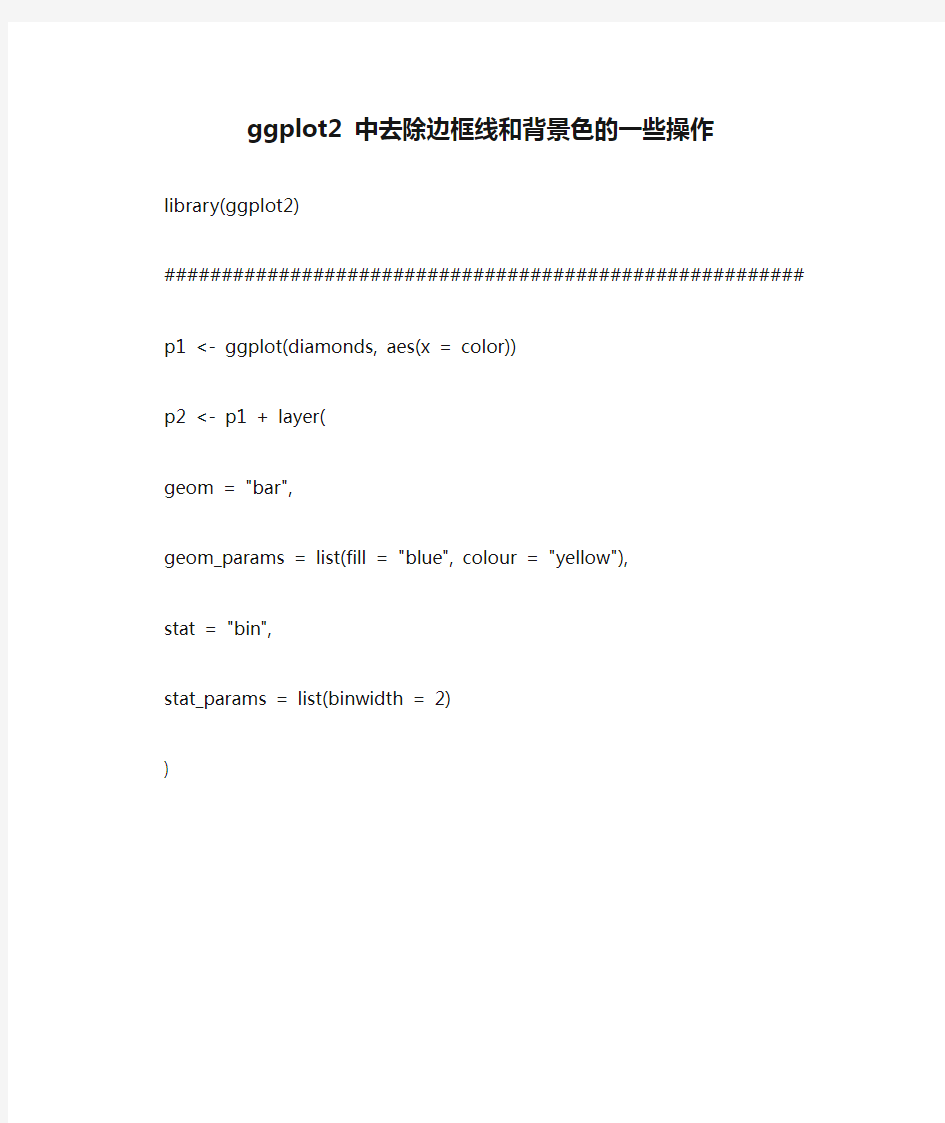
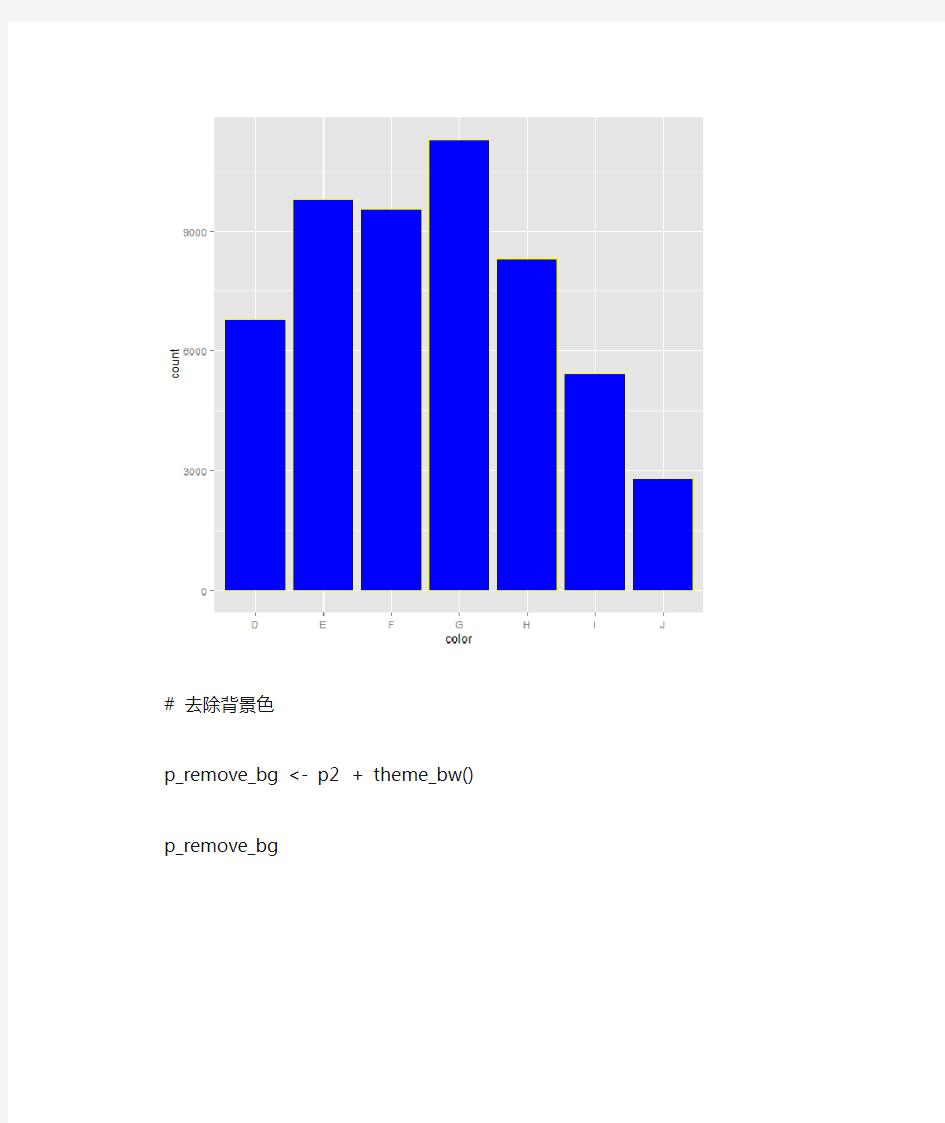
ggplot2 中去除边框线和背景色的一些操作library(ggplot2)
######################################################## p1 <- ggplot(diamonds, aes(x = color))
p2 <- p1 + layer(
geom = "bar",
geom_params = list(fill = "blue", colour = "yellow"),
stat = "bin",
stat_params = list(binwidth = 2)
)
# 去除背景色
p_remove_bg <- p2 + theme_bw()
p_remove_bg
# 去除网格线
p_remove_grid <- p2 +
theme(panel.grid.major = element_blank(), panel.grid.minor = element_blank()) p_remove_grid
# remove border lines
p_remove_border <- p2 +
theme(panel.border = element_blank()) p_remove_border
# 去除背景色和边框
p_remove_two <- p2 + theme(panel.background = element_blank()) p_remove_two
# add axis line 添加坐标轴
p_axis <- p2 + theme(axis.line = element_line(colour = "black")) p_axis
# 合并的操作1
p_all_1 <- p2 + theme(panel.grid.major = element_blank(),
panel.grid.minor = element_blank(),
panel.background = element_blank(),
axis.line = element_line(colour = "black")) p_all_1
# 合并的操作2
p_all_2 <- p2 + theme_bw() + theme(panel.border = element_blank(),
panel.grid.major = element_blank(),
panel.grid.minor = element_blank(),
axis.line = element_line(colour = "black")) p_all_2
效果上来看,肯定是最后一幅图是最好的效果的,大家自己操作一下。
边框和底纹格式练习题
边框和底纹格式练习题 第1题:按要求设置格式 ----------------------测试区---------------------------- 人工智能 人工智能的进一步发展需要新的驱动力,尤其是新的需求的驱动。回顾人工智能发展的历史,大家知道,大约在60年代末到80年代初,人工智能曾有过辉煌的发展时期。究其原因,则是由于计算机专家系统的广泛应用,即在各领域专家系统需求的驱动下,人工智能技术得 到了蓬勃的发展,如知识表示、推理方法、知识获取以及不确定性处理等研究领域,在那个时期都有长足的进步。 到了80年代初,人工智能的研究则出现了某种危机。因为专家系统只能在极有限的和狭窄的专业领域中发挥作用,所以,极大地限制了人工智能技术的进一步应用与发展。为了摆脱这种困境,研究者们努力寻求新的发展动力,即寻找一类规模更大、范围更宽的应用系统,将其作为人工智能研究的新的出发点。 在80年代初期,欧、美、日等国制订的各种新的人工智能研究计划,就是在这种背景下诞生的。如美国的陆地自主车(Autonomous Land Vehicle,A LV)计划、计算机大百科全书计划等。可惜,这些计划至今均未取得满意的结果。除了技术上的困难外(我们下面将要分析),其关键原因则在于缺乏需求的驱动。因为这些计划的制订,与其说是从实际需求提出来的,不如说是从人工智能自身研究的需求提出来的。如陆地自主车的研制(又称移动机器人,Mobile Robot),除了美国军方有一定的兴趣外,由于应用的局限性,得不到更大的支持,因而也吸引不了更多的研究者。 ---------------------------------------------------------- 要求:1、标题居中,标题文字设置蓝色的双线边框, 25%灰度级的底纹。 2、将第三段设置深红色背景色,5%黄色前景色样式的底纹。 3、将第二段落加绿色1.5磅边框,填充灰色-12.5%底纹。 4、将第一段设置蓝色、3磅,上下型双波浪线边框
为word添加边框.底纹或填充效果
为word添加边框、底纹或填充效果 Word 提供了各种现成的和可以自定义的图形边框、底纹方案和填充效果。 可以为文档的任何页面的任何部分添加全部或部分边框。Word 提供从实用到流行的各种内置页面边框。 可以从“边框和底纹”对话框(“格式”菜单)上的“页面边框”选项卡开始。在此,您可以选择: 边框类型,包括简单的方框、带阴影的框、三维框以及您自己设计的自定义样式。线条样式、颜色和粗细。艺术样式。如果您的文档是非正式的,或与特定场合、活动或假日有关,则使用艺术样式,将会非常有意思。 您在对话框内部即可预览设计,所以查看您所选择效果的样子非常方便。 您也可在几个不连续的文本块周围添加边框,将它们与文档的其余部分分开。这可为诸如标题和直接引用等内容增强直观效果。也可使用边框装饰表格和图形,如图所示。 若要添加边框,选择文字、表格、表格单元格或图形。然后打开“边框和底纹”对话框,单击“边框”选项卡,再选择样式、宽度、颜色等。与在“页面边框”选项卡上一样,您可在此处预览您的选择。 注意,如果您使用“自选图形”(一种特殊类型的 Word 图形,可使用“自选图形”命令插入这种图形),则添加边框的方法将有所不同。选 择图形后,使用“绘图”工具栏上的“线条颜色”和“线条样式” 按钮。 提示如果要对表格进行此类操作,可以使用一个很好的方法来快速添加统一的边框、底纹和配色方案,即使用“表格自动套用格式”功能。 通过使用“边框和底纹”对话框中的“底纹”选项卡可以为文字、表格或页面添加底纹。 如同对待边框一样,您可以试用各种颜色和样式,并预览效果。设置底纹时,预览尤其有用,因为您为底纹选择的颜色和斜线可能使页面上的文字难于辨认。您总要确保所选择的效果不会影响文字本身的显示。 注意如同对待边框一样,用于自选图形的底纹与用于文字和表格的底纹的工作方式不同。选择图形,然后使用“绘图”工具栏上的“填充颜色”按钮 如果您特别需要分离或装饰表格,则需要了解“表格自动套用格式”功能,它提供内置的边框、底纹和配色方案。这种方案的效果很好,因为设计采用统一和专业的方式,并且这省去了您手动应用单个效果的麻烦。
对表格进行设置边框和底纹
鼋头渚来无锡必游太湖,游太湖必至鼋头。鼋头渚是横卧 太湖西北岸的一个半岛,因巨石突入湖中形状酷似神龟昂首而得名。鼋头渚风景区始建于1918年,现面积达500公顷。有充山隐秀、鹿顶迎晖、鼋渚春涛、横云山庄、广福寺、太湖仙岛、江南兰苑,中日樱花友谊林等众多景观,各具风貌。风景区已成为中外驰名的旅游度假休养胜地。鼋头风光,山 清水秀,天然浑成, 为太湖风景的精华所在,故有“太t ài 湖h ú第d ì一y ī名m íng 胜sh èng ”之称。当代大诗人郭沫若“太湖佳绝处,毕竟在鼋头”的诗句赞誉,更使鼋头渚风韵流扬境内海外。 太湖,又名震泽、具区,面积2400多平方公里,是我国五大淡水湖之一,为国家重点风景名胜区。鼋头渚为太湖西北岸无锡境内的一个半岛,因有巨石突入湖中,状如浮鼋翘首而得名,是太湖风景名胜区的主景点之一。 太湖风光,融淡雅清秀与雄奇壮阔于一体,碧水辽阔,烟波浩淼,峰峦隐现,气象万千。鼋头渚,独占太湖风景最美一角,山清水秀,天然胜景。郭沫若吟道:“太湖佳绝处,毕竟在鼋头”;赵朴初称赞:“鼋头渚 景色胜天 堂”。一代大师的瑰丼诗句,更使鼋渚风韵名扬境内海外。 鼋头渚的美丼景致,很早以前就被人们所向往。萧梁时,此地
建有“广福庵”,为“南朝四百八十寺,多少楼台烟雨中”的一处。明初,“太湖春涨”被列为“无锡八景”之一。明末,东林党首领高攀龙常来此踏浪吟哦,留有“鼋头渚边濯足”遗迹。文人雅士咏唱之作颇多。清末无锡知县廖伦在临湖峭壁上题书“包孕吴越”和“横云”两处摩崖石刻,既赞美了太湖的雄伟气势和孕育吴越两地(现为江苏、浙江两省)的宽阔胸怀,也蕴涵了对此地风光尽纳吴越山水之美的中肯评价。 今日的鼋头渚、魅力非凡,令人神往! 无锡鼋头渚门票价格:
在Word2010“边框和底纹”对话框设置表格边框
在Word2010“边框和底纹”对话框设置表格边框 在Word2010中,用户不仅可以在“表格工具”功能区设置表格边框,还可以在“边框和底纹”对话框设置表格边框,操作步骤如下所述: 第1步,打开Word2010文档窗口,在Word表格中选中需要设置边框的单元格或整个表格。在“表格工具”功能区切换到“设计”选项卡,然后在“表格样式”分组中单击“边框”下拉三角按钮,并在边框菜单中选择“边框和底纹”命令,如图2010081503所示。 图2010081503 选择“边框和底纹”命令 第2步,在打开的“边框和底纹”对话框中切换到“边框”选项卡,在“设置”区域选择边框显示位置。其中: (1)选择“无”选项表示被选中的单元格或整个表格不显示边框; (2)选中“方框”选项表示只显示被选中的单元格或整个表格的四周边框; (3)选中“全部”表示被选中的单元格或整个表格显示所有边框; (4)选中“虚框”选项,表示被选中的单元格或整个表格四周为粗边框,内部为细边框;(5)选中“自定义”选项,表示被选中的单元格或整个表格由用户根据实际需要自定义设置边框的显示状态,而不仅仅局限于上述四种显示状态,如图2010081504所示。
图2010081504 选择表格边框显示状态 第3步,在“样式”列表中选择边框的样式(例如双横线、点线等样式);在“颜色”下拉菜单中选择边框使用的颜色;单击“宽度”下拉三角按钮选择边框的宽度尺寸。在“预览”区域,可以通过单击某个方向的边框按钮来确定是否显示该边框。设置完毕单击“确定”按钮,如图2010081505所示。 图2010081505 设置表格边框样式、颜色和宽度
Word操作-----边框和底纹
设计说明 Word操作-----边框和底纹 在Word文档中,可以通过添加边框来将文本与文档中的其他部分区分开来,也可以通过应用底纹来突出显示文本。用户为选定文本添加边框和底纹,可起到强调和突出的作用。不仅可以为文字、一段或整篇文档添加边框和底纹,还可以为表格或一个单元格添加边框和底纹。 边框在【页面视图】、【打印预览视图】以及打印出来的页上均可见。 一、在Word 2003中添加边框的操作步骤如下: 1打开word,录入一段文字,如下图所示:
2用鼠标选中需要添加边框的字符或段落,如下图所示: 3打开【格式】菜单,选取【边框和底纹】如下图所示:
4打开【边框和底纹】对话框,如下图所示: 5单击选择【设置】栏下的类型,以指定基本的外观和边框排列,例如:方框、阴影、三维等。实际操作过程中,可以根据用户需要自由选取,我们在这里选择【阴影】,如下图所示:
6在【线型】列表框中选择框线的线型。实际操作过程中,可以根据用户需要自由选取,我们在这里选择【双横线】,如下图所示: 7在【颜色】列表框中选择框线的颜色。实际操作过程中,可以根据用户需要自由选取,我们在这里选择【浅蓝】,如下图所示:
8在【宽度】数值框中输入框线的宽度.实际操作过程中,可以根据用户需要自由选取,我们在这里选择【1/2磅】,如下图所示: 9如果打开【边框和底纹】之前选择了一个段落,那么【应用于】下拉列表中将显示【文字】、【段落】项,我们这里选择【段落】选项,如下图所示:
9.1如果选择【段落】项,选中该项后word就会把边框应用到这一整个段 落中。效果如下图所示: 9.2如果选择【文字】项,那么word将会把边框应用到选中段落中各个字 符行的周围,而不是应用到整个段落周围。如下图所示:
word排版练习——边框和底纹实例
练习1 1、将标题设置为小初号、加粗、黑体、红色、居中。 2、将正文设置为二号、楷体。 3、将正文设置为“1.5倍行距” 4、将正文设置为“首行缩进”2个字符。 5、将标题设置“边框和底纹”,边框设置为“双线”,底纹设置为“玫瑰红”。 6、设置页眉和页脚,页眉为“小小音乐家”,页脚为“页码”。 7、将第三段移动到第四段的后面。 小小音乐家 我的小伙伴——张梦瑶,有一双水灵灵的大眼睛,一口整齐、洁白的牙齿,可爱极了。告诉你,她还是同学们公认的“小小音乐家”呢! 有一次,我跟赵梦雪去找张梦瑶玩,梦瑶正在练习拉二胡。她说:“你们来当小听众,听我演奏二胡,行吗?”我们答应了,坐在沙发上,听着,看着。只见她左手拨弦,右手拉弓,脚不停地在地上打着拍子,显得那么投入,又那么富有感情。她说:“我在艺术节比赛时,一定要夺到冠军。”张梦瑶拉了一遍又一遍,我们被深深地吸引住了。 艺术节文艺汇演那天,我跑到后台,去给张梦瑶送冰淇淋。她说:“你吃吧,我没有时间。”我只好自己吃。我边吃边对梦瑶说:“梦瑶,祝你成功!”她忙说:“谢谢。”轮到梦瑶上场了,她走上舞台,向观众鞠了一个躬,然后,坐到椅子上,忘情地演奏起一首曲子——《光明行》。她的演奏优美动听。观众们仔细地听着,我也入了迷,仿佛回到了抗战的岁月,跟着抗日军民浴血奋战。正当我沉浸在乐曲中时,一个高音“i”,结束了整个曲子。顿时,台下响起了热烈的掌声,老师和同学都为她的出色演奏表示祝贺。 几天之后,老师宣布,张梦瑶获得了艺术节器乐比赛第一名。听到这振奋人心的消息,梦瑶激动得眼泪夺眶而出。她知道这是自己几年来坚持苦练的结果,多年的汗水没有白流,终于为学校争了光。为此,她感到无比骄傲和自豪。 啊,张梦瑶,我佩服你,你是我们的骄傲!
边框和底纹效果及要求
文字处理软件Word 之格式化文档 (设置边框和底纹) 第1 页 共1 页 我国以经济建设为中心, 实行改革开放政策,随着社会主义 市场经济体制的建立,劳动和社会保障事业发展迅速。合理调整就业结构........,努力促进就业总.......量的增加.... ,建立市场导向的就业机制,保持了就业形势的基本稳定;致力于维护和谐稳定的劳动关系,逐步完善劳动标准体系,使新型劳动关系基本形成;改革完善社会保障制度,使社会保险制度覆盖了绝大多数从业人员退休人员。 【操作要求:】 1. 打开文档“C:\softutor\边框和底纹操作要求.doc ” 按下列要求设置、编排文档格式。 2. 新建空白文档,并将边框和底纹操作要求.doc 的第一段内容复制到新文档中。 3. 页面设置为:页边距为2厘米,打印方向为纵向,纸张大小为:A 4纸 4. 保存文档:将文档保存在F :╲考生文件夹中并命名为 “使用格式菜单设置边框和底纹”(注意:考生文件夹的名称为考生的姓名和班级和考号如:11级A7张喻27号) 5. 设置页眉和页脚:页眉为:文字处理软件Word 之格式化文档设置边框和底纹),页脚为:第x 页共y 页。 6. 设置正文:将正文设为:四号字,首行缩进2个字符,行距为:1.5倍行距。 (01) 将文中 “我国以经济建设为中心”设为黑体。 (02) 将文中“实行改革开放政策,随着社会主义”设为楷体。 (03) 将文中 “劳动和社会保障事业发展迅速”设为:双下划线,颜色为红色;底纹为黄色。 (04) 将“逐步完善劳动标准体系”加:黑色边框。 (05) 将“从业人员退休人员”设为:绿色双边框,线型:为外粗内细;底纹为:桔黄色。 (06) 将“使新型劳动关系基本形成”设为:玫瑰红色的底纹。 (07) 将文中“合理调整就业结构”设为:隶书并加着重符号。 (08) 将文中“努力促进就业总量的增加”设为:楷体并加下划线为虚线,同时加着重符号。 (09) 将文中“建立市场导向的就业机制”设为:华文彩云 (10) 将文中“保持了就业形势的基本稳定”和“险制度覆盖了绝大多数从业人员退休人员”设为:缩小到66%; (11) 另外,将“致力于维护和谐稳定的劳动关系”放大到150%
在Word2007中给文档页面设置边框和底纹方法
在Word2007中给文档页面设置边框和底纹方法 在用Word2007制作信件或者贺卡的时候,我们可以将文档页面添加上各式各样好看的边框。这样一来就会让贺卡更为生动。那么在Word2007中如何给文档页面设置边框和底纹?接下来是小编为大家收集的在Word2007中给文档页面设置边框和底纹方法,希望能帮到大家。 在Word2007中给文档页面设置边框和底纹方法 1、打开Word,菜单栏中,单击页面布局,再单击一下页面边框。
2、出现边框和底纹设置功能框,单击页面边框,再单击右侧的方框,选择颜色,单击颜色条后面的小黑色三角,选择自己喜欢的颜色。 3、如果在给出的标准颜色中不喜欢,可以单击其它颜色,出
现颜色盘,选择一个喜欢的颜色,单击确定就可以了,选择的颜色就是页面的边框颜色了。 4、再设置页面边框的宽度,单击宽度后面的小黑色三角,选择自己喜欢的边框宽度。
5、如果不想设置边框颜色和宽度,可以选择艺术型,单击艺术型后面的小黑色三角,选择一下自己喜欢的造型,这时候是没有宽度和颜色设置了。 6、找到底纹,单击一下,找到填充,选择颜色,选择一下喜
欢的颜色,单击确定就可以了,在右下角,找到应用于,单击黑色小三角,选择文字,单击确定,文档的页面设置就成功了。 以上就是在Word2007中如何给文档页面设置边框和底纹方法介绍,操作很简单的,大家学会了吗?希望能对大家有所帮助!
看了“在Word2007中给文档页面设置边框和底纹方法”还想看: 1.Word2007文档页面怎么添加边框和底纹 2.word给文档页面添加边框和底纹 3.word2007怎么添加边框和底纹 4.Word中2010版进行给文档页面添加边框和底纹的操作方法
excel2010表格边框底纹怎么设置
excel2010表格边框底纹怎么设置 各位读友大家好!你有你的木棉,我有我的文章,为了你的木棉,应读我的文章!若为比翼双飞鸟,定是人间有情人!若读此篇优秀文,必成天上比翼鸟! 篇一:Excel公式和函数设置边框和底纹Excel公式和函数设置边框和底纹在Excel中,网格线在打印时是无法显示的,所以当用户需要创建有框线的表格时,即可对单元格或单元格区域进行设置边框。另外,为了避免单元格或单元格区域的单调性,可以为其添加底纹。1.设置边框选择需要添加边框的单元格或单元格区域,单击【字体】组中的【边框】下拉按钮,选择【所有框线】命令,即可为工作表添加边框,如图1-41所示。图1-41 设置边框其中,在【边框】下拉列表中,共包含了13种边框样式,下面通过单框线、无框线及多框线和特殊框线3类进行介绍。? 单框线在该栏中,主要包括下框线、上框线、左
框线和右框线4种边框样式。用户可以选择相应的选项,即可为所选单元格或单元格区域添加下框线、上框线、左框线及右框线。? 无框线及多框线在该栏中,选择【无框线】项,即可将设置的单元格或单元格区域的边框进行清除。选择【所有框线】项,即可为所有选择的单元格区域添加边框。选择【外侧框线】项,即可为所选单元格区域添加外部框线。选择【粗匣框线】项,即可为选择的单元格或单元格添加较粗的外部框线。? 特殊框线表1-11 特殊框线功能介绍在该栏中,主要包含5种类型的框线类型,其功能如下表1-11所示。2.绘制边框除了运用上述的选项进行设置单元格的边框外,也可以运用铅笔形状进行绘制单元格边框。另外,还可以运用“橡皮擦”进行删除边框线。? 绘制框线在【边框】下拉列表中的【绘制边框】栏中,选择【绘制边框】项。此时,光标变成“铅笔”形状,拖动鼠标,即可为工作表内的单元格区域绘制外部
在Word2003文档中设置页面边框
在Word2003文档中设置页面边框 用户在使用Word2003编辑文档的时候,常常需要在页面周围添加边框,从而使Word2003文档更符合版式要求。Word2003文档中的页面边框包括“线型”边框和“艺术型”边框,用户可以根据需要自由选择。以设置艺术型页面边框为例,操作步骤如下所述: 第1步,打开Word2003文档窗口,将插入点光标移动到需要设置边框的页面中。在菜单栏依次单击“格式”→“边框和底纹”菜单命令,如图2010061105所示。 图2010061105 单击“边框和底纹”菜单命令 第2步,在打开的“边框和底纹”对话框中切换到“页面边框”选项卡,在“设置”区域选中“方框”选项,如图2010061106所示。
图2010061106 选中“方框”选项 第3步,单击“艺术型”下拉三角按钮,在艺术型边框列表中选择合适的边框类型,并设置颜色和宽度,如图2010061107所示。 图2010061107 选择艺术型页面边框 第4步,单击“应用于”下拉三角按钮,在下拉列表中选择页面边框的设置范围。用户可以选择“整篇文档”、“本节”、“本节-只有首页”、“本节-除首页外所有页”四种范围,设置完毕单击“确定”按钮,如图2010061108所示。
图2010061108 选择页面边框应用范围 小提示:如果用户需要设置Word2003文档页面边框与页边距的位置,可以单击“选项”按钮。打开“边框和底纹选项”对话框,在“度量依据”下拉列表中选中“页边”选项;在“边距”区域分别设置上、下、左、右边距数值,并单击“确定”按钮,如图2010061109所示。 图2010061109 “边框和底纹选项”对话框
Word2003页面边框底纹的设置方法
用户在使用Word2003编辑文档的时候,常常需要在页面周围添加边框,从而使Word2003文档更符合版式要求。Word2003文档中的页面边框包括“线型”边框和“艺术型”边框,用户可以根据需要自由选择。以设置艺术型页面边框为例,操作步骤如下所述: 第1步,打开Word2003文档窗口,将插入点光标移动到需要设置边框的页面中。在菜单栏依次单击“格式”→“边框和底纹”菜单命令,如图2010061105所示。 图2010061105 单击“边框和底纹”菜单命令 第2步,在打开的“边框和底纹”对话框中切换到“页面边框”选项卡,在“设置”区域选中“方框”选项,如图2010061106所示。
图2010061106 选中“方框”选项 第3步,单击“艺术型”下拉三角按钮,在艺术型边框列表中选择合适的边框类型,并设置颜色和宽度,如图2010061107所示。 图2010061107 选择艺术型页面边框 第4步,单击“应用于”下拉三角按钮,在下拉列表中选择页面边框的设置范围。用户可以选择“整篇文档”、“本节”、“本节-只有首页”、“本节-除首页外所有页”四种范围,设置完毕单击“确定”按钮,如图2010061108所示。
图2010061108 选择页面边框应用范围 小提示:如果用户需要设置Word2003文档页面边框与页边距的位置,可以单击“选项”按钮。打开“边框和底纹选项”对话框,在“度量依据” 下拉列表中选中“页边”选项;在“边距”区域分别设置上、下、左、右边距数值,并单击“确定”按钮,如图2010061109所示。 图2010061109 “边框和底纹选项”对话框
《边框和底纹》教 学 设 计
《边框和底纹》 ——教学设计 一、指导思想与理论依据 初中信息技术课程的目标之一是让学生学会利用信息技术的常用工具和软件来解决学习与实际生活中的问题。用制作表格是学习此程序的一个主内容,也是日常生活中经常会用到的技能,因此,必须想法设法地让同学们掌握这一操作技能。同时,也为了培养学生的观察力,提升审美观,培养创新精神。本节课以制作边框和底纹主题,通过复习、观察对比引入,讲解了边框和底纹的制作方法。 二、教学内容分析: 《边框和底纹》是本学期初一年级信息技术教材中第一单元第四课《简单表格》中的一个重要内容。也是制作各式表格必须掌握的一个重要技能,具有很强的技能实用性。因此,上好此课,是决定今后学生能够灵活的设计心仪表格的一个重要环节,是学习整个表格制作过程中不可缺少的内容。 三、学生情况分析: 这学期,开学伊始,学生就在学习Word程序的有关知识和操作技能,他们已经掌握了输入文本、编辑文本、修改文本、制作小报的操作技能。可以说,对Word程序的文本操作已经相当熟练,此时,讲解表格制作,就无需把时间浪费在表格的文本输入上,重点应落在如何制作和修饰表格上。这一内容,学生在小学也接触过,学起来应该不成问题。 四、课程教学目标: (一)、知识与技能: 1、让学生掌握制作边框和底纹的方法。
2、能制作各式各样且风格不同的边框和底纹。 (二)、过程与方法: 1.通过复习旧知、观察对比引入,培养学生善于积累、观察、探索和解决问题的能力; 2.通过任务驱动,培养学生思考、动手探索学习的能力。 3、通过拓展教学,开扩学生的制作视野,培养学生的创新精神。 (三)、情感态度价值观:培养和提高学生的审美观(边框和底纹色调、风格搭配恰当,具有美感。) 五、教学重点:掌握设置边框和底纹的各种方法 六、教学难点:1、理解边框设置的随意性和灵活性。 2、掌握图案填充的方法 3、理解图片也能作为底纹填充。 七、教学模式与策略: 复习、观察对比引入法、悬疑法、任务驱动法、自主探索、竞赛教学法。 八、所需材料和资源: (一)、信息化资源: 1、学生使用文件夹(表格、视频学习文件) 2、教师使用文件夹(教学用演示文稿) (二)、教学支撑环境 1、局域网多媒体教室 2、“极域”网络教学软件 3、Office2003办公软件 九、教学流程: 课程复习→观察对比引入→讲授新课(看视频学习边框设置→完成任务→拓展教学→竞赛评优→作品展示与评价(全体学生)→教学小结→小结本课) 十、教学过程 1、播放轻音乐,营造轻松学习的氛围。
第3课 添加边框和底纹-教案
第3课添加边框和底纹 【教学目标与要求】 1.知识与技能 学会给文章设置边框和底纹,并学会用打印预览观看作品效果。 2.过程与方法 在尝试边框和底纹对话框的学习活动中,提高动手操作能力。 3.情感态度与价值观 在设计作品的过程中,提高审美意识,感受信息技术应用的价值。 4.行为与创新 初步形成知识的生活化,学以致用。 【教学重点与难点】 教学重点:设置页面边框、文字或段落的底纹。 教学难点:设置页面边框的不同线型和设置底纹时应用范围的选择。 【教学方法与手段】 本课采用教师引导、学生探究学习等教学方法,通过学生个人、小组、集体等多种形式进行学习活动。 【教学过程】 1、复习 师生一起完成前面所学的知识。(插入文本框和文本框格式设置等) 2、导入 师:欣赏一组画,同学们对比一下,这两幅画有什么不同?那个漂亮一点?预设学生:一个有框、有颜色。有框的漂亮一点。 师:其实在我们的生活中随处可以看见像画框这样的画。(继续看屏幕)如:(相框、窗户框、门框,应用这样广泛,对我们的生活起到了什么作用)预设学生:装扮、美化生活等等。 师:请同学们看屏幕。 教师引导学生看一看屏幕中的实例, 提问学生:你能发现这个两个文档有什么不同吗? 预设学生:多了边框、颜色。 师:同样在Word中给制作的文档添加像画框、相框这样的框也可以起到美化作用,会使文章更加赏心悦目。这就是我们本课的教学内容。 出示课题:“第3课添加边框和底纹” 结合“课前知识”学习新课 (1)设置边框 第一步:选定文字、段落;
第二步:单击“格式”菜单中的“边框和底纹”对话框;选择“边框”选项卡对文字、段落进行设置;选择应用范围。 第三步:单击“确定”。 练习(请学生操作) (2)设置底纹 第一步:选定文字、段落; 第二步:单击“格式”菜单中的“边框和底纹”对话框;选择“底纹”选项卡对文字、段落进行设置;选择应用范围。 第三步:单击“确定”。 练习(请学生操作) (3)设置页面边框 单击“格式”菜单中的“边框和底纹”命令,打开”边框和底纹”对话框,切换到“页面边框”选项卡进行页面边框设置。 (4)利用打印预览看一看页面的整体效果。 练习(请学生操作) 3、思考与讨论 (1) 如何清除边框? (2) 在设置底纹的时候要注意些什么? 4、复习 今天我们学习了在Word中设置边框和底纹——复习(师生一起完成) 5、总结 让学生说说本节课的学习收获。学到了什么?(在Word页面的边框和底纹加上美丽的边框和底纹,会让文章更加赏心悦目,美观大方。) 6、课堂作业 (1)对《想象力与音乐》设置边框和底纹设置。 (2)对《想象力与音乐》设置页面边框。 【教学小结】 现在我们来看一下谁做的很好,来展示一下,同时让他说一下他是如何做到的:输入格言内容,对选中文字字符格式化设置文字颜色大小,选中文字,格式——边框和底纹——边框选项卡(进行设置)底纹选项卡进行设置。
边框和底纹设置
4.6边框和底纹设置教学目标:1、了解边框和底纹的作用。2、掌握在文档中为字符,段落及页面添加边框和底纹的具体方法。教学重难点:重点:设置页面边框,文字或段落底纹。难点:设置页面边框的不同线型和设置底纹时应用范围的选择。一、复习回顾:1、在Word中,段落的对齐方式主要有五种:2、在Word中,段落的缩进共有四种方式:、、、。3、请对下面的文档进行段落格式的设置:①将文档的标题“前言”设置为“黑体、三号、加粗、居中对齐”。②正文部分,设置为:楷体,四号,首行缩进2字符。③将第一段“在当今信息时代,计…”的行间距设置为“固定值”、“20磅”前言在当今信息时代,计算机技术及其应用以一种文化形态渗入人们工作和生活的各个领域,并成为衡量一个社会现代化程度高低的重要标志。在这种情况下,广大教师作为社会文明的传播者和现代化人才的培养者,他们对计算机知识的掌握、运用以及相关素质的状况,不仅关系到下一代能否适应社会发展的需要,而且在很大程度上也直接影响到我国的现代化进程。目前,在我们的教师队伍中,应用计算机辅助教学的能力尚处于一个较低水平,有些教师虽然进行了初步的计算机知识培训,掌握了一定的计算机基础知识,但由于所学知识的针对性较差,在教学过程中无法实践,以致学用脱节。毫无疑问,要尽快改变这种现状就应该在近阶段提高广大教师的素质。计算机辅助教学,在现代化教学过程中用途最广,并将逐步成为教师在教学中的得力工具。长期以来,计算机辅助教学的课件大多由计算机专业人员制作开发,而在教学中最有发言权的教师的主观能动性却没有发挥出来。事实上,教师应成为开发和应用教学辅助软件的主要力量,没有教师参与开发和使用辅助教学软件,计算机在教育领域中的作用不可能真正发挥出来。有关专家对目前教学软件状况所作的“数量不少,缺乏精品,实用性差”的评价充分说明了这一点。要使情况得到根本转变,加强教师计算机辅助教学知识的培训十分必要。二、自主交流,合作探究1、动动手,练一练①给第一、二段文字加上“文字”边框。②给第三段加上“段落”边框。仔细观察一下,在加边框时,“应用范围”设成“文字”和“段落”的不同。青春?这是一个熟悉的字眼,只记得当时和它亲密地接触过。青春,是那么的一个美好的词语。她拥着那些年热情挥洒的浪漫,那些年懵懂不知的笑容。什么是青春?正值青春的人儿,不懂得青春是何物,只有在观望了青春的过程,才知道,原来青春是这样的一种启程,不知不觉已经步入青春,而又不知不觉中,青春悄悄的远去
设置边框和底纹
五、设置边框和底纹 一、教学分析 本课的内容是文章修饰中应用中最广泛和最频繁的知识要点。边框和底纹对话框包含3个选项卡:边框、页面边框、底纹。边框是针对对象进行设置,它可以对文字、段落、图片、艺术字等进行设置。对于刚刚接触Word软件的学生,我们先学简单的设置,以后再提高学习。 二、教学目标 1、学会给文章设置边框和底纹,并学会用打印预览观看作品效果。 2、在尝试边框和底纹对话框的学习活动中,提高动手操作能力。 3、在设计作品的过程中,提高审美意识,感受信息技术应用的价值。 三、教学要点 1、教学重点 设置页面边框、文字或段落的底纹。 2、教学难点 设置页面边框的不同线型和设置底纹时应用范围的选择。 四、教学手段 课件、多媒体电子教室。 五、教学方法 演示法、任务驱动法、自主探究法。 六、教学过程 (一)组织教学 (二)复习导入 1、复习。 师生一起完成前面所学的知识。(文字格式和页面设置等) 2、导入。 师:欣赏一组画,同学们对比一下,这两幅画有什么不同?那个漂亮一点? 预设学生:一个有框、有颜色。有框的漂亮一点。 师:其实在我们的生活中随处可以看见像画框这样的画。(继续看屏幕) 如:(相框、窗户框、门框,应用这样广泛,对我们的生活起到了什么作用)
预设学生:装扮、美化生活等等。 师:请同学们看屏幕。教师引导学生看一看屏幕中的实例,提问学生:你能发现这个两个文档有什么不同吗? 预设学生:多了边框、颜色。 师:同样在Word中给制作的文档添加像画框、相框这样的框也可以起到美化作用,会使文章更加赏心悦目。”这就是我们本课的教学内容。 板书:设置边框和底纹 (三)结合“学知识”学习新课 1、设置边框 第一步:选定文字、段落; 第二步:单击“格式”菜单中的“边框和底纹”对话框; ①选择“边框”选项卡对文字、段落进行设置; ②选择应用范围。 第三步:单击“确定”。 练习(请学生操作) 2、设置底纹 第一步:选定文字、段落; 第二步:单击“格式”菜单中的“边框和底纹”对话框; ①选择“底纹”选项卡对文字、段落进行设置; ②选择应用范围。 第三步:单击“确定”。 练习(请学生操作) 3、设置页面边框 单击“格式”菜单中的“边框和底纹”命令,打开”边框和底纹”对话框,切换到“页面边框”选项卡进行页面边框设置。 4、利用打印预览看一看页面的整体效果。 练习(请学生操作) 5、思考与讨论 ①如何清除边框?
